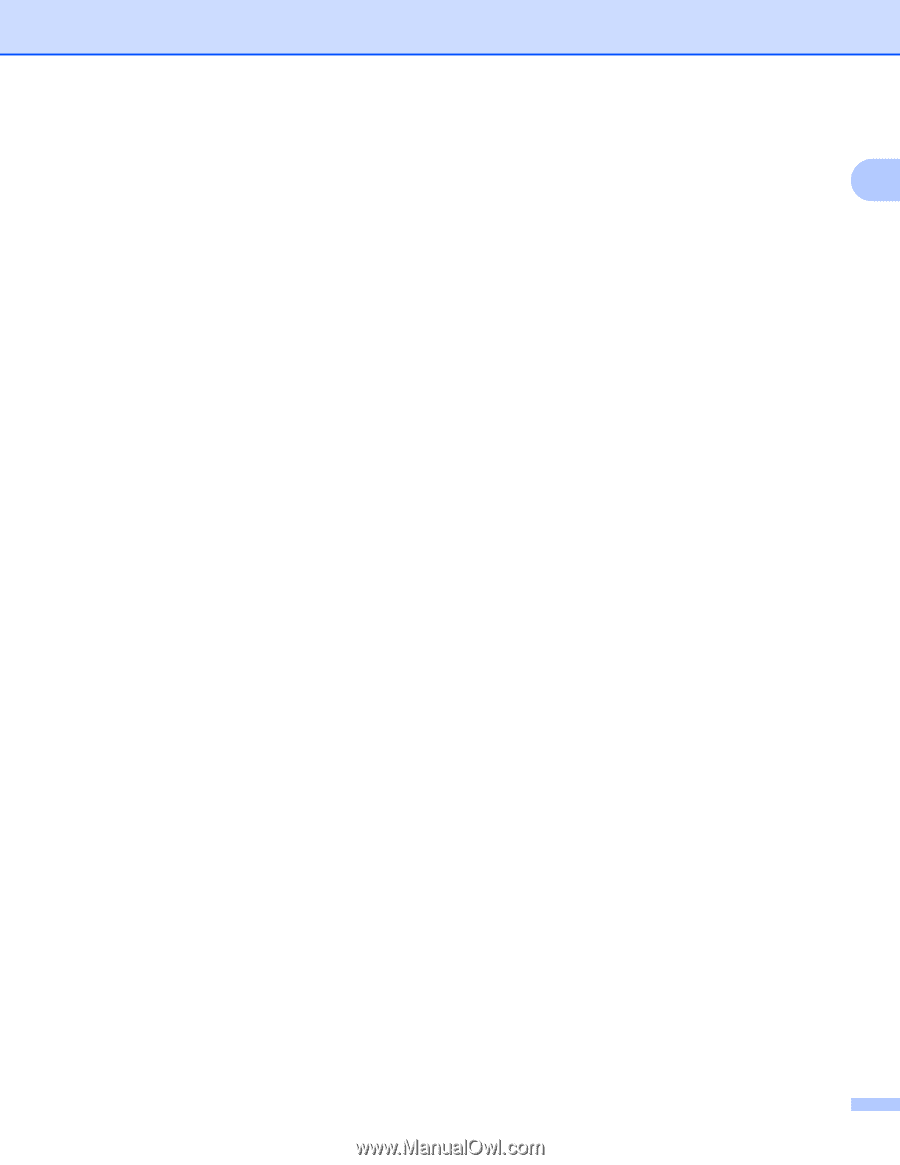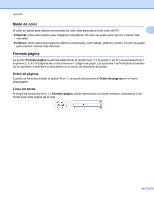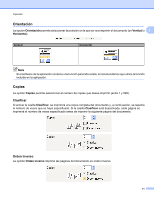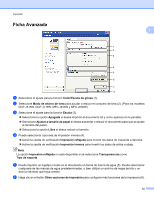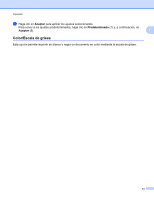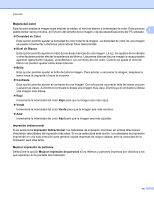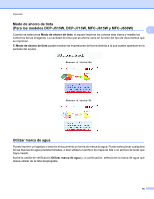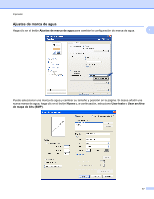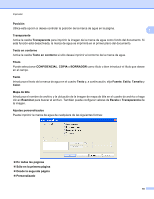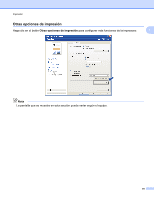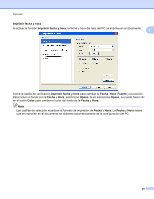Brother International DCP-J125 Software Users Manual - Spanish - Page 21
Mejora del color
 |
UPC - 012502625032
View all Brother International DCP-J125 manuals
Add to My Manuals
Save this manual to your list of manuals |
Page 21 highlights
Impresión Mejora del color Esta función analiza la imagen para mejorar la nitidez, el nivel de blanco y la densidad de color. Este proceso puede tardar varios minutos, en función del tamaño de la imagen y de las especificaciones del PC utilizado. 1 Densidad de Color Esta opción permite ajustar la densidad de color total de la imagen. La densidad de color de una imagen se puede incrementar o disminuir para retocar fotos descoloridas. Nivel de Blanco Esta opción permite ajustar el matiz de las áreas blancas de una imagen. La luz, los ajustes de la cámara y otros factores podrán afectar la apariencia del blanco. Las partes blancas de una imagen a veces pueden aparecer ligeramente rosadas, amarillentas o con sombras de otro color. Cuando se ajusta el nivel de blanco se pueden ajustar estas áreas blancas. Brillo Esta opción permite ajustar el brillo de toda la imagen. Para aclarar u oscurecer la imagen, desplace la barra hacia la izquierda o hacia la derecha. Contraste Esta opción permite ajustar el contraste de una imagen. Con ella podrá oscurecer más las áreas oscuras y aclarar las claras. Aumente el contraste si desea una imagen más clara. Disminuya el contraste si desea una imagen más difusa. Rojo Incrementa la intensidad del color Rojo para que la imagen sea más rojiza. Verde Incrementa la intensidad del color Verde para que la imagen sea más verdosa. Azul Incrementa la intensidad del color Azul para que la imagen sea más azulada. Impresión bidireccional Si se selecciona Impresión bidireccional, los cabezales de impresión imprimen en ambas direcciones ofreciendo velocidades de impresión más altas. Si no se selecciona esta opción, los cabezales de impresión imprimirán en una sola dirección para generar copias impresas de mayor calidad, pero la velocidad de la impresión será más lenta. Mejorar impresión de patrones Seleccione la opción Mejorar impresión de patrones si los rellenos y patrones impresos son distintos a los que aparecen en la pantalla del ordenador. 15